Hoạt động thiết lập thuộc tính chứa
Thuộc tính chứa (Container): tạo ra các hoạt động. Trong đó, các đối tượng chứa được những đối tượng khác.
Lưu ý:
+ Bất kỳ đối tượng nào cũng có thể làm thùng chứa
+ Đối tượng chứa phải to hơn đối tượng được chứa.
+ Đối tượng được chứa phải ở phía trước đối tượng chứa.
+ Khi muốn thiết lập hiệu ứng cho đối tượng nào thì phải chọn đối tượng đó.
a) Chứa một đối tượng:
Trong ví dụ này chúng ta sẽ chọn số đúng điền vào các ô trống cón thiếu trên mình con sâu.
- Đối tượng chứa:
+ Có thể chứa (Can Contain): Đối tượng cụ thể (Specific Object).
+ Chứa đối tượng (Contain Object): nhấp chuột vào biểu tượng  và chọn đối tượng được chứa, chọn Ok.
và chọn đối tượng được chứa, chọn Ok.
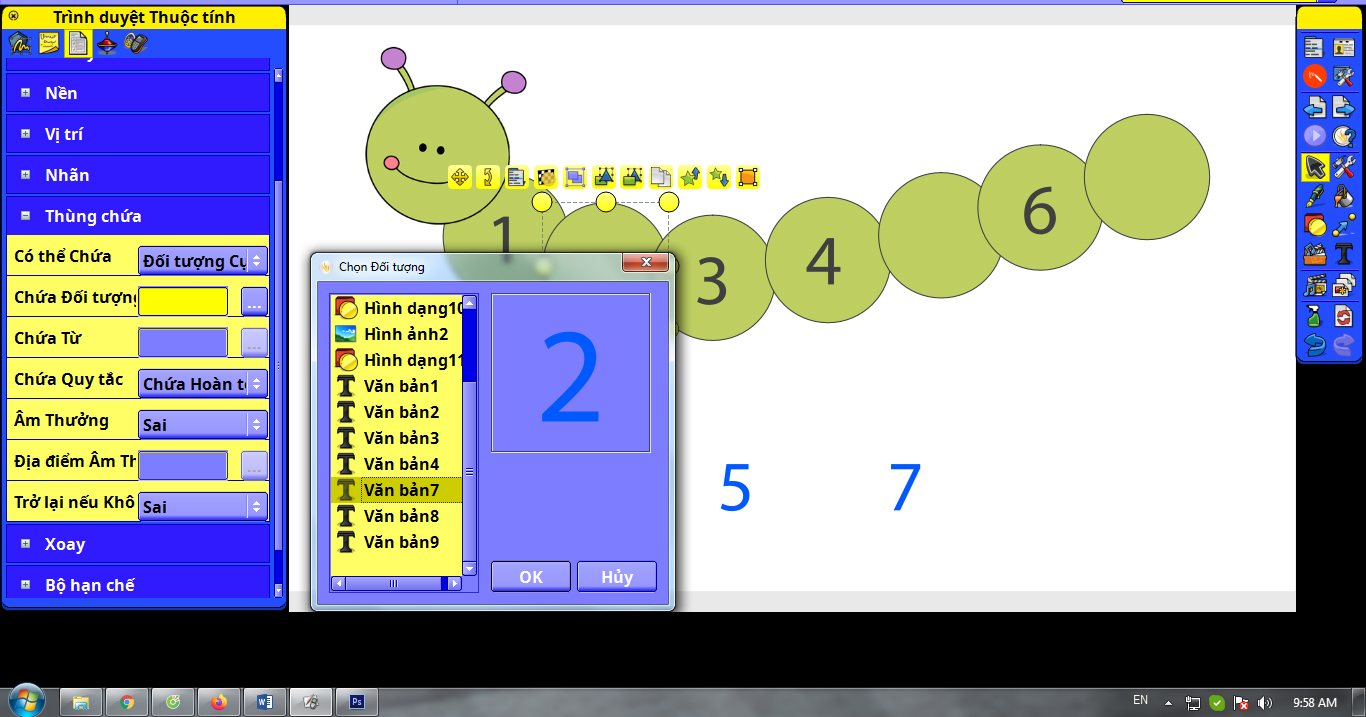 .
.
+ Âm thưởng (Reward Sound): Chọn Đúng nếu muốn có âm thanh phát ra khi kéo chính xác đối tượng được chứa vào đối tượng chứa.
+ Địa điểm âm thưởng (Reward Sound Location): nhấp chuột vào biểu tượng  và chọn file âm thanh tuỳ ý.
và chọn file âm thanh tuỳ ý.
Thiết kế tương tự với những khung trống còn lại.
- Đối tượng được chứa:
Chọn tất cả các đối tượng được chứa (dù được chứa hay không được chứa) thì trong khung Trở lại nếu không chứa (Return if not contained) chọn Đúng (True).
b) Chứa nhiều hơn một đối tượng:
Trong ví dụ này chúng ta thiết kế phân nhóm chứa cho 2 đối tượng: Động vật 2 chân và động vật 4 chân.
- Đối tượng chứa:
+ Có thể chứa (Can contain): chọn Từ khoá (Keywords).
+ Chứa từ (Contain Object): nhấp chuột vào biểu tượng  . Nhập từ khoá bằng cách nhấp chuột vào Bổ sung (Add) trong bảng Hiệu chỉnh từ khoá (Keywords Editor). Gõ từ khoá cho các đối tượng được chứa.
. Nhập từ khoá bằng cách nhấp chuột vào Bổ sung (Add) trong bảng Hiệu chỉnh từ khoá (Keywords Editor). Gõ từ khoá cho các đối tượng được chứa.
+ Âm thưởng (Reward Sound): Chọn Đúng nếu muốn có âm thanh phát ra khi kéo chính xác đối tượng được chứa vào đối tượng chứa.
+ Địa điểm âm thưởng (Reward Sound Location): nhấp chuột vào biểu tượng và chọn file âm thanh tuỳ ý.
và chọn file âm thanh tuỳ ý.
_ Đối tượng được chứa:
+ Chọn tất cả các đối tượng được chứa (dù được chứa hay không được chứa) thì trong khung Trở lại nếu không chứa (Return if not contained) chọn Đúng (True).
+ Tạo từ khoá cho đối tượng được chứa: Trong mục Nhận dạng (Identification).
Nhấp chuột vào  phía sau khung Từ khoá (Keywords). Nhập từ khoá cho đối tượng.
phía sau khung Từ khoá (Keywords). Nhập từ khoá cho đối tượng.
Lưu ý: Khi đặt từ khoá cho đối tượng nên đặt liền nhau, không có khoảng trắng và không dấu. Ví dụ: “dongvat2chan” chứ không “dong vat 2 chan”.